APP Moovit
| Sitio: | Plataforma de aprendizaje KZgunea |
| Curso: | Transporte público en tu smartphone |
| Libro: | APP Moovit |
| Imprimido por: | Invitado |
| Día: | sábado, 26 de abril de 2025, 07:08 |
1. Introducción
Moovit es una aplicación para dispositivos móviles que engloba muchos de los medios de transporte de la mayoría de las ciudades del mundo. Es una aplicación gratuita y que nos ofrece servicios cómo:
- Redes de transporte público.
- Bicicletas públicas.
- Alertas de servicio.
- Función "vamos" (nos avisa de cuando tenemos que bajar).
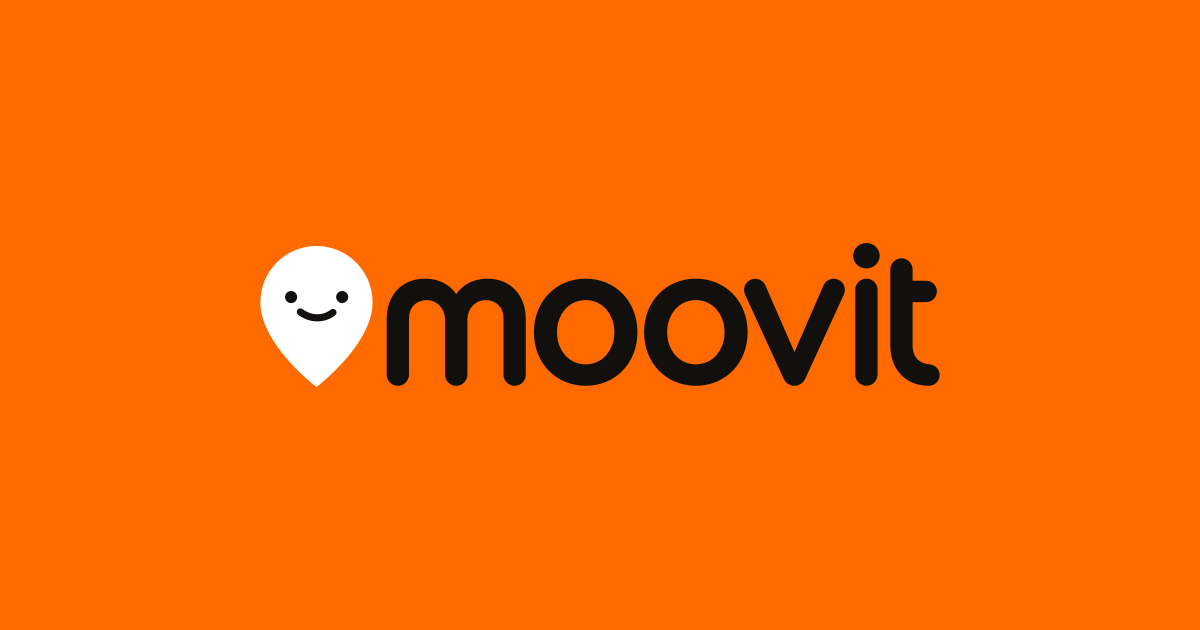
2. Instalación
La instalación de la APP es muy sencilla y se completa en pocos pasos:
- Pulsamos sobre la aplicación "Play Store" en nuestro smartphone.
- Buscamos "Moovit" en la caja del buscador.
- Pulsamos sobre el resultado deseado.
- Pulsamos sobre el botón instalar y esperamos a que se complete el proceso.
Veamos un ejemplo de cómo hacerlo:
3. Interfaz
Una vez instalada la aplicación, buscamos sobre su icono en nuestro smartphone y pulsamos sobre él.
Si es la primera vez que usamos la APP nos pedirá que concedamos permisos de geolocalización, se los concedemos y, comprobamos que nos ha situado de manera correcta; si no es así o queremos cambiar de ciudad, simplemente, pulsamos sobre el nombre de la ciudad para que nos aparezca un listado con todos los países y ciudades disponibles.
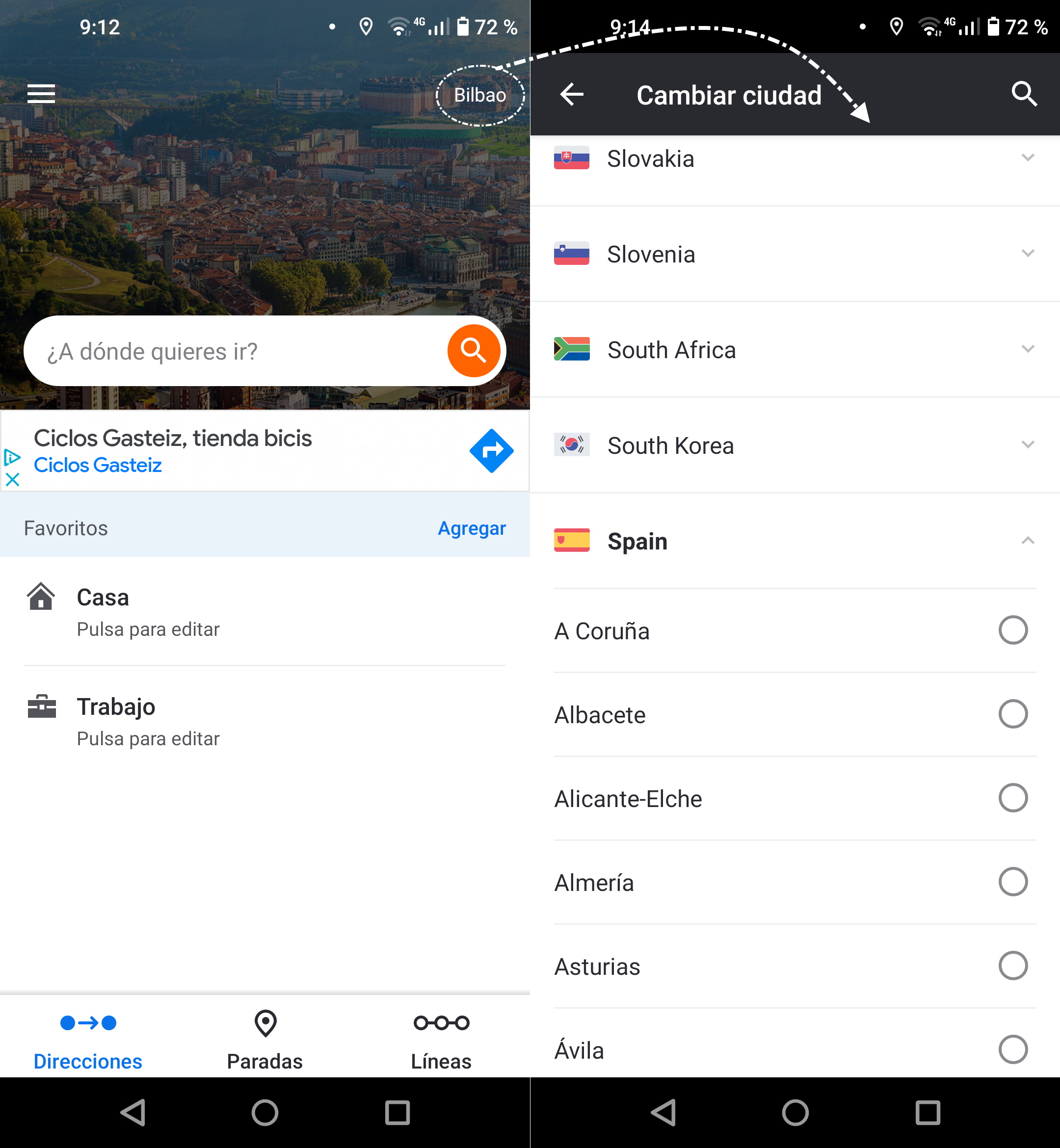
Una vez que tenemos el lugar correcto configurado en la APP podemos empezar a usarla, veamos su interfaz algo más detenidamente:
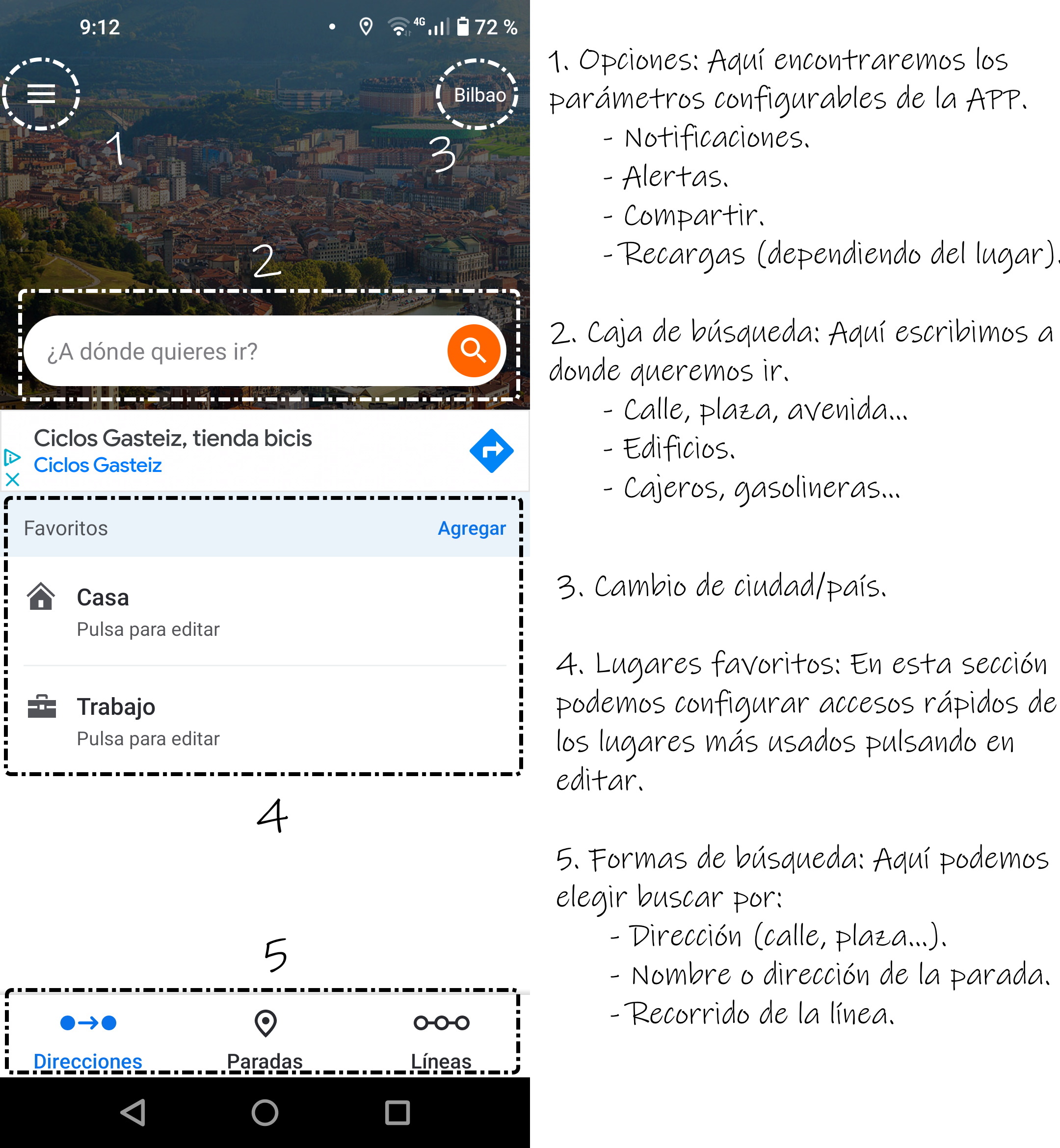
Cómo podemos comprobar es una interfaz muy limpia y sencilla.
4. Uso
Veamos unos ejemplos de como usar la aplicación:
Dentro de nuestra propia ciudad:
Desde nuestra ubicación:
- Abrimos la APP.
- Escribimos en la caja de búsqueda a donde queremos ir.
- Filtramos por horario y/o por método de transporte (esto dependerá de la zona en donde estemos), por defecto nos mostrará la ruta más cercana tanto tiempo como en espacio.
- Pulsamos en "buscar rutas" para que nos muestre todas las alternativas.
- Seleccionamos la ruta que más nos convenga (si no hemos dado permisos de ubicación nos los pedirá en este momento).
- Pulsamos en "vamos" para comenzar la navegación.
Ruta entre dos puntos:
- Abrimos la APP.
- Escribimos en la caja de búsqueda el lugar de destino.
- Una vez que obtengamos los resultados pinchamos sobre la caja de "tu ubicación" y escribimos el punto de partida que nos interese.
- Seleccionamos la ruta.
- Pulsamos en "vamos".
En otras ciudades:
Con Moovit podemos también mirar y/o preparar rutas para otros lugares; imaginemos que nos vamos a ir de viaje a Berlin y queremos curiosear el trasporte para cuando estemos allí:
- Abrimos la APP.
- En la esquina superior derecha, pulsamos sobre nuestra localización.
- Buscamos el país, en este caso Alemania (Germany) y pulsamos para desplegar las ciudades.
- Elegimos la ciudad.
- Seguimos los pasos que hemos seguido en los ejemplos anteriores.
5. Mapas sin conexión
Moovit también nos ofrece la posibilidad de descargarnos a nuestro dispositivo los mapas del transporte público para poder consultarlos en cualquier momento.
- Pulsamos sobre el icono de las tres rayas que se encuentra en la esquina superior izquierda.
- Buscamos y pulsamos sobre la opción de mapas sin conexión.
- Dependiendo de la ciudad, dispondremos de los mapas de los distintos medios de trasporte disponibles, pulsamos sobre el icono de la flecha que se encuentra a la derecha de cada mapa.
- Esperamos a la descarga y pulsamos sobre el mapa que queremos consultar.
6. *ejercicios de repaso
| Ejercicios. Moovit. | |
 |
|